Cloneitアプリを使用してAndroid用のデータをコピーする方法は?
新しいAndroidデバイスをお持ちで、重要なコンテンツやアプリを古いスマートフォンから新しいスマートフォンに転送したい場合は、Cloneitアプリを利用できます。 「CLONEit」とも呼ばれるこのアプリを使用すると、Androidデバイス間ですべての重要なコンテンツを数秒でワイヤレスで移動できます。 これにより、CloneitはあるAndroidデバイスから別のAndroidデバイスに移行するための最良のソリューションのXNUMXつになります。 この投稿では、Cloneit Androidの機能と、CloneitforiPhoneをお探しの場合の対処方法について説明します。
パート1:Cloneitアプリを使用してすべてのデータをAndroidに複製する
SuperTools Corporationによって開発されたCloneitアプリは、世界中の何百万もの人々がAndroidデバイス間を移動するために使用しています。 Cloneit Androidアプリは無料で入手でき、PlayストアからAndroid携帯にインストールできます。 Android 2.2以降のバージョンで実行されているすべてのデバイスと互換性があり、選択したコンテンツをあるデバイスから別のデバイスに移動するには、WiFi Direct(ホットスポット)の支援が必要です。
CloneitダウンロードURL:https://play.google.com/store/apps/details?id=com.lenovo.anyshare.cloneit
Cloneitアプリを使用すると、メッセージ、アプリデータ、写真、ブックマーク、保存されたパスワード、ブラウザーの履歴、カレンダー、メモなどを転送できます。 データ転送は毎秒20MBの速度で実行されます。これは、Bluetoothのほぼ2000倍の速度です。 したがって、Cloneitを使用すると、数秒で古いAndroidから新しいAndroidにシームレスに移行できます。 あなたがする必要があるのはこれらのステップに従うことだけです。
1.まず、両方のデバイスにCloneitアプリをインストールします。 Google Playにアクセスして、ソースおよびターゲットのAndroidデバイスにアプリをダウンロードできます。
2.開始する前に、ターゲットデバイスの設定に移動し、不明なソースからのインストールをオンにします。 また、[ユーザー補助]メニューに移動し、[自動インストール]をオンにします。 これにより、Cloneitは選択したアプリを新しいデバイスにもインストールできるようになります。
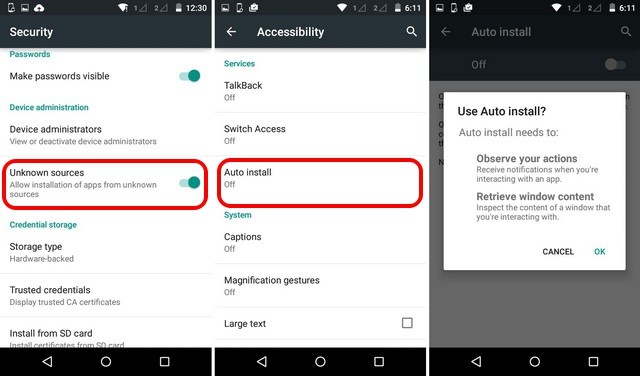
3.次に、両方のデバイスでCloneitAndroidアプリを起動します。 送信者と受信者のデバイスを選択できます。 ソースデバイスは送信者になり、ターゲットデバイスは受信者になります。
4.ソースデバイスの[送信者]をタップし、デバイスがホットスポットになるまでしばらく待ちます。
5.ターゲットデバイスで、新しいWifiネットワーク(最近作成されたホットスポット)を表示できます。 このネットワークに接続するだけです。
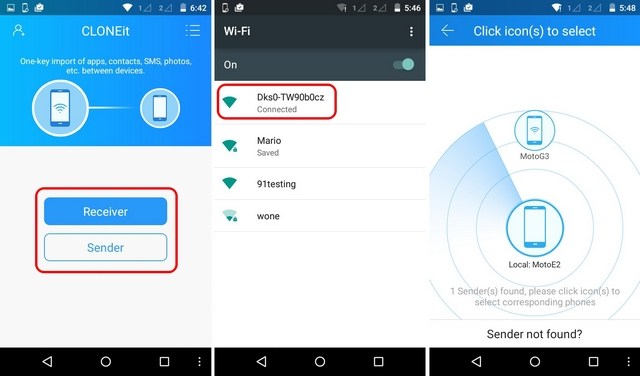
6.両方のデバイスが同じネットワークに接続されるとすぐに、送信元デバイスは送信者の検索を開始します。
7.接続要求に関するプロンプトがターゲットデバイスに表示されます。 「OK」ボタンをタップしてリクエストを受け入れます。
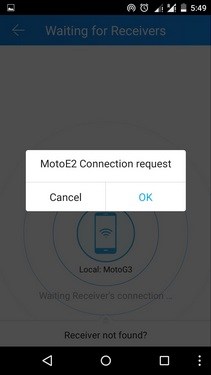
8.素晴らしい! これで、両方のデバイスが安全な接続を共有しています。 データは受信側に読み込まれるため、選択を行うことができます。
9. Cloneitアプリを使用して、移動するデータの種類(連絡先、アプリ、音楽など)を選択し、[スタート]ボタンをタップします。
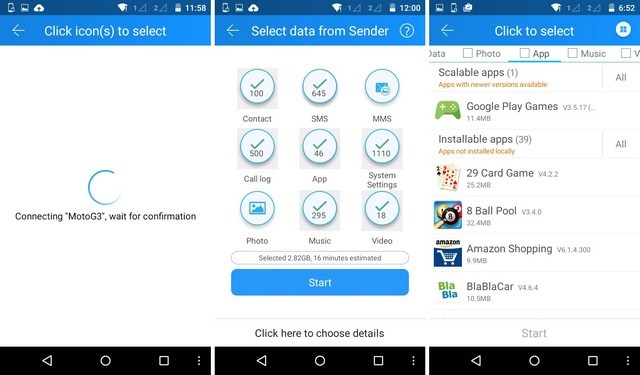
10.さらに、移動するアプリの種類、メディアファイル、設定などを選択できます。
11.選択後、Cloneitインターフェースに簡単な詳細が表示されます。 ここで、「開始」ボタンをタップするだけで転送を開始できます。
12. Cloneit Androidが選択したコンテンツをソースからターゲットデバイスに移動するので、座ってリラックスしてください。 両方のデバイスがホットスポット範囲のすぐ近くにあることを確認してください。
13.データのインポートが正常に完了すると、通知されます。
これらの簡単な手順に従うことで、CloneitAndroidを使用してデータをインポートできるようになります。 ただし、一部のシステムやデフォルトのアプリも移動できない場合があります。 現在のところ、CloneitはAndroidからAndroidへの転送でのみ機能します。 Cloneit for iPhoneアプリをお探しの場合は、別のアプリを探す必要があるかもしれません。
パート2:最良のCloneitの代替:DrFoneTool –電話転送
Cloneit for iPhoneアプリがないため、代替手段を探す必要がある可能性があります。 おすすめ DrFoneTool –電話転送、これを使用して、あるデバイスから別のデバイスに数秒でデータを転送できます。 これは、すべての主要なiOS、Android、およびWindowsデバイスと互換性があります。 したがって、クロスプラットフォーム転送を実行するためにも簡単に使用できます。 このツールは、写真、ビデオ、音楽、通話記録、連絡先、メッセージなどのコンテンツを移動するためのワンクリックソリューションを提供します。

DrFoneTool –電話転送
1クリック電話から電話への転送
- 簡単、迅速、安全。
- iOSからAndroidなど、オペレーティングシステムが異なるデバイス間でデータを移動します。
-
最新のiOS11を実行するiOSデバイスをサポートします

- 写真、テキストメッセージ、連絡先、メモ、その他多くの種類のファイルを転送します。
- 8000以上のAndroidデバイスをサポートします。 iPhone、iPad、iPodのすべてのモデルで動作します。
さまざまなデバイス間を移行するためのワンストップソリューションであり、CloneitforiPhoneの代わりとして簡単に使用できます。 次の手順に従って使用できます。
1. DrFoneTool –PhoneTransferをWindowsまたはMacにダウンロードします。 データを移動するときはいつでも、両方のデバイスをシステムに接続してください。
2.デバイスが検出されたら、DrFoneToolツールキットを起動することもできます。 「切り替え」のオプションをクリックして、専用ツールを開きます。

3.ご覧のとおり、デバイスはアプリケーションによって自動的に検出されます。 それらは「ソース」および「宛先」としてもマークされます。 それらの位置を変更するには、「フリップ」ボタンをクリックします。

4.これで、転送するデータの種類を選択できます。 写真、ビデオ、音楽、連絡先、メッセージ、ログなど、すべての重要なタイプのコンテンツを移動できます。
5.移動したいデータの種類を選択した後、「転送開始」ボタンをクリックします。 ターゲットデバイス上のすべてを事前に消去するには、[コピーする前にデータをクリアする]オプションをクリックすることもできます。

6. DrFoneToolがソースからターゲットデバイスにデータを転送するので、しばらく待ちます。 正常に完了すると、通知されます。
ご覧のとおり、DrFoneTool Switchを使用すると、あるデバイスから別のデバイスにすぐに移動できます。 使いやすいインターフェースを備えており、異なるデバイス間でデータを直接転送するためのワンクリックソリューションを提供します。 CloneitforiPhoneまたはCloneitAndroidの理想的な代替品としても使用できます。 試してみて、データ損失なしで新しいデバイスに移行してください。

